Logikal pozwala na tworzenie własnych typów połączeń.
Aby to zrobić należy w centrum projektu wejść w "Systemowa baza danych -> Wprowadzanie systemów > Dane profili"
i wybrać odpowiednią serię profili.
W kolejnym kroku wybieramy w nawigacji po prawej stronie "Couplings".
Połączenie z ramą
Aby utworzyć nowe połączenie z ramą należy wykonać następujące czynności:
- Dodać nowe połączenie przez przycisk "Add".
- Wpisać nazwę połączenia w polu 2.
- Wprowadzić dodatkowe informacje w polu 3, jeśli to konieczne.
- W polu 4 należy dodać wszystkie profile, które można łączyć ze sobą w związku z tym połączeniem.
- W polu 5 można ustawić odstęp między dwoma sąsiednimi profilami. Możemy natychmiast sprawdzić wprowadzony wymiar, korzystając z lewego dolnego widoku.
- W tym obszarze (z trzema profilami, również w środku) można dołożyć uszczelki sprzęgające. Artykuły te muszą być już przechowywane jako wpis danych artykułu z rysunkiem w bazie danych. Jeśli są to akcesoria systemowe, są one mieszane za pomocą aktualizacji danych podstawowych. Prawidłowe pozycjonowanie odbywa się za pomocą wartości DZ i DY. Jeśli posiadany jest nasz moduł CAD, ruch można określić poprzez rzut w lewym dolnym rogu (klikając prawym przyciskiem myszy) w CAD.
Połączenie z profilem głównym
W przypadku typu połączeń z profilem głównym zaleca się posiadanie bezpłatnej licencji CAD:
- Punkty 1 – 4 są identyczne z poprzednim rozwiązaniem.
- W punkcie 5 można zdefiniować główny profil, do którego powinny się podłączyć profile sprzęgające. To musi być również wprowadzone łącznie z rysowaniem w bazie danych artykułów.
- Ponieważ rysunek jest wirtualny, materiał wymagany dla wykazu części należy wpisać w polu 6 (różnice zależą od uszczelek, dodatkowych profili i dodatkowych części). Po wprowadzeniu połączenia za pomocą elementu testowego należy sprawdzić, czy wymagany materiał pojawia się we właściwym numerze w zleceniu pracy i, jeśli to konieczne, uzupełnić dane.

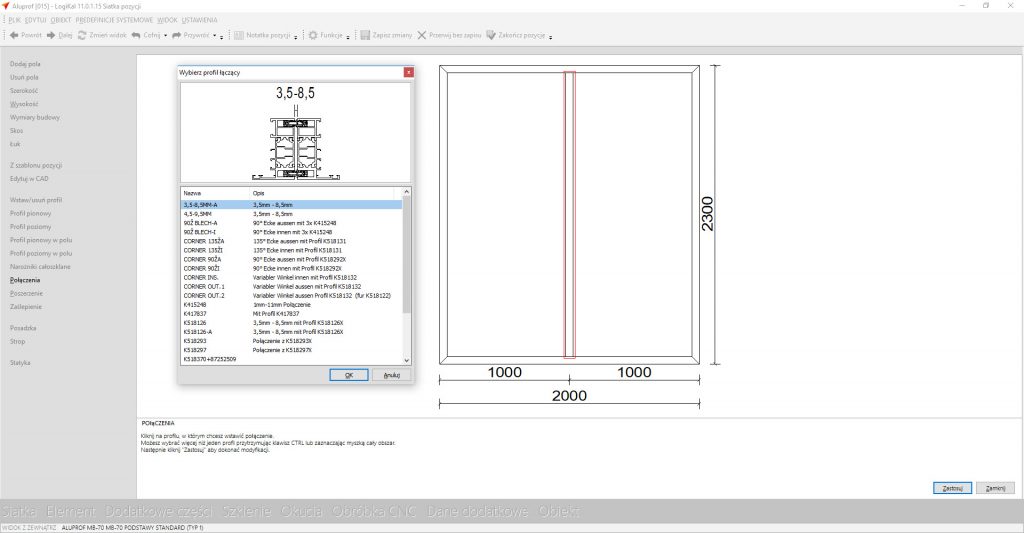

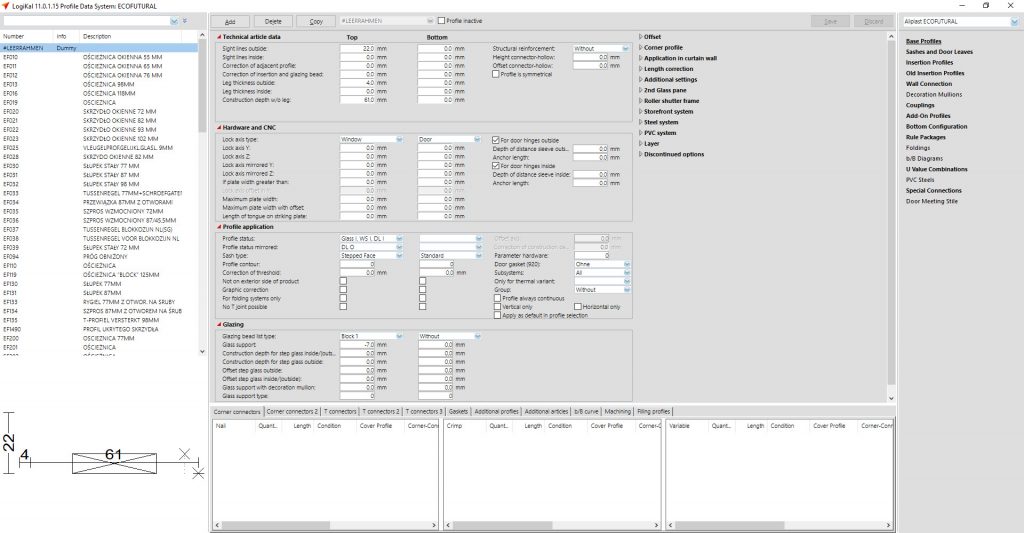
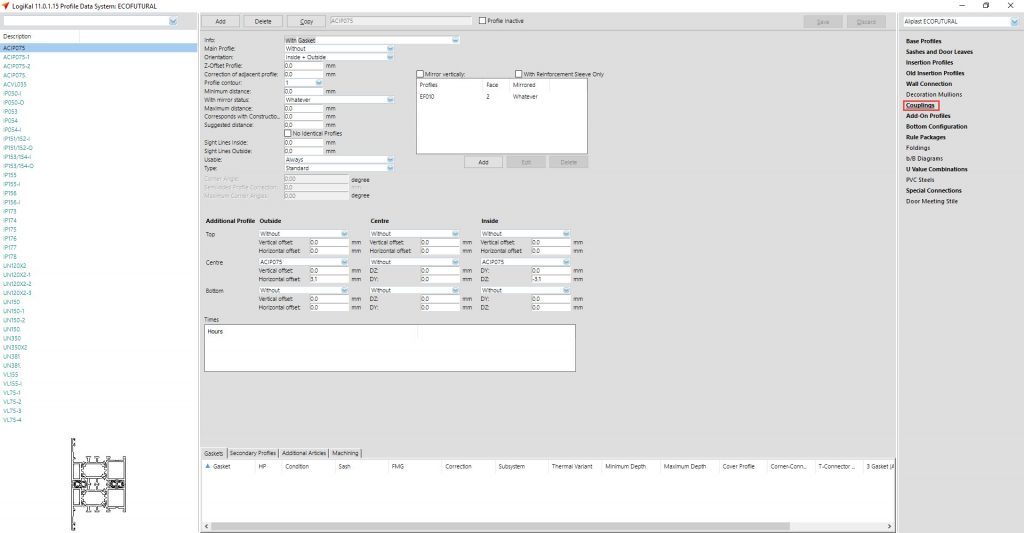
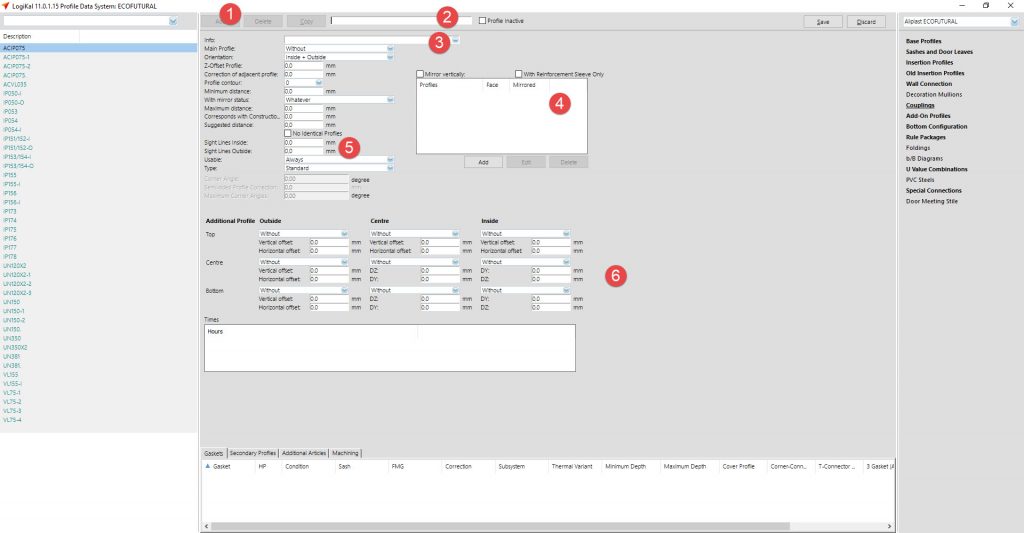

 Polski
Polski